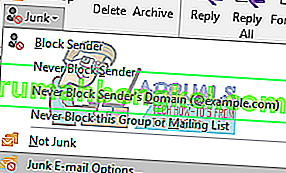Microsoft Outlook jest zwykle dostarczany wraz z pakietem Microsoft Office i ma dobry wbudowany filtr wiadomości-śmieci. Można to uczynić bardziej efektywnym, wprowadzając pewne dane wejściowe użytkownika, więc Outlook wykonuje solidną robotę, utrzymując Skrzynkę odbiorczą bez marnujących czas wiadomości spamowych. Umożliwia nawet dalsze dostosowywanie opcji filtrowania. Dzięki prostemu interfejsowi, który tworzy reguły filtrowania, możesz wysyłać nieistotne wiadomości e-mail do folderu śmieci / niechciane. Możesz także ustawić filtr tak, aby pokazywał tylko wiadomości e-mail z określonych kont w Twojej skrzynce odbiorczej, a resztę wysyłał do folderu spam / śmieci / niechciane.
Czasami prawidłowe wiadomości e-mail są rozpoznawane jako spam i przenoszone do folderu spamu w programie Microsoft Outlook; dlatego tęsknisz za nimi bez czytania, nawet jeśli te wiadomości e-mail pochodzą od ważnych współpracowników, przyjaciół lub klientów. Serwer może oznaczać wiadomość e-mail jako spam lub Twoje ustawienia mogą wysyłać je do folderu śmieci.
Możesz jednak wyłączyć filtr wiadomości-śmieci i pozwolić, aby odebrane wiadomości e-mail regularnie pojawiały się w folderze skrzynki odbiorczej. Możesz także nauczyć Outlooka, aby nie wysyłał poczty z określonego konta e-mail do folderu śmieci: od tego momentu wszystkie wiadomości z określonego konta e-mail będą trafiać do Twojej skrzynki odbiorczej. Udostępnimy Ci prosty samouczek, jak wyłączyć filtry wiadomości-śmieci w programie Microsoft Outlook i jak nauczyć go rozpoznawać pocztę w folderze śmieci jako dobrą pocztę.
Napraw uszkodzone pliki systemowe
Pobierz i uruchom Restoro, aby skanować w poszukiwaniu uszkodzonych plików stąd , jeśli okaże się, że pliki są uszkodzone i brakuje ich, napraw je za pomocą Restoro oprócz wykonania poniższych metod. Ta metoda jest opcjonalna, ale zalecamy ją dla ogólnej sprawności systemu.
Metoda 1: oznacz spam w folderze śmieci jako „Nie-śmieci / spam”
Najszybszym sposobem zapobieżenia wysyłaniu przez program Outlook wiarygodnych wiadomości e-mail do folderu śmieci jest poinformowanie go, że określony nadawca wiadomości e-mail nie jest spamerem. Następnie doda adres e-mail nadawcy do listy zaufanych nadawców. Aby to zrobić:
- Wejdź do folderu Wiadomości-śmieci.
- Wybierz e-mail, który chcesz oznaczyć jako Nie-śmieci.
- Następnie przejdź do zakładki Strona główna , kliknij Śmieci i wybierz To nie śmieci z menu rozwijanego
- Alternatywnie, po wybraniu, kliknij prawym przyciskiem myszy e-maile, przejdź do śmieci, a następnie kliknij „ To nie śmieci ”
- Po kliknięciu opcji To nie jest śmieci, pojawi się okno dialogowe Oznacz jako niechciane , zaznacz pole wyboru Zawsze ufaj e- mailom od „[email protected]”, a następnie kliknij OK.

Następnie wiadomość e-mail zostanie przeniesiona do oryginalnego folderu. Odtąd wszystkie wiadomości e-mail wysyłane od tego nadawcy nie będą już filtrowane do folderu wiadomości-śmieci. Możesz także wybrać opcję „Nigdy nie blokuj tej grupy list mailingowych” i
Metoda 2: Utwórz lub dodaj wiadomość e-mail nadawcy do listy zaufanych nadawców
Możesz dodać adres nadawcy wiadomości e-mail do listy bezpiecznych nadawców, aby zapobiec przenoszeniu wiadomości e-mail do folderu śmieci.
- Wybierz wiadomość e-mail, której nadawcę chcesz dodać do listy bezpiecznych nadawców z folderu Spam.
- Kliknij go prawym przyciskiem myszy, a następnie wybierz Śmieci > Nigdy nie blokuj nadawcy w menu po kliknięciu prawym przyciskiem myszy
- Następnie pojawi się okno z przypomnieniem, że nadawca został dodany do listy bezpiecznych nadawców. Kliknij OK, a ten adres e-mail nie będzie odtąd filtrowany do folderu Spam.
Zawsze możesz ustawić zaufanego / bezpiecznego nadawcę ręcznie, przechodząc do opcji wiadomości-śmieci w opcji Wiadomości- śmieci na karcie Strona główna.

Metoda 3: Wyłącz automatyczny filtr
Wyłączenie automatycznego filtru sprawi, że wszystkie wiadomości e-mail przejdą przez skrzynkę odbiorczą, zanim będzie można je usunąć lub wysłać do folderu śmieci.
- Kliknij opcję Wiadomości- śmieci > Opcje wiadomości-śmieci w grupie Usuń na karcie Strona główna.
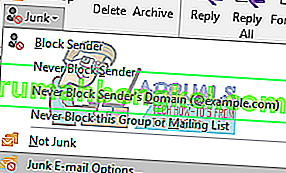
- W oknie dialogowym Opcje wiadomości-śmieci przejdź do karty opcji .
- Zaznacz opcję Brak automatycznego filtrowania. Poczta od zablokowanych nadawców jest nadal przenoszona do opcji folderu wiadomości-śmieci .
- Kliknij OK

Teraz wszystkie wiadomości e-mail będą otrzymywane regularnie. Jednak te wiadomości e-mail, które podejrzewa się o spamowanie przez serwer, są nadal automatycznie przenoszone do folderu Wiadomości-śmieci, ale nie do folderu Skrzynka odbiorcza. E-maile z zablokowanych kont e-mail / nadawcy są również wysyłane do folderu śmieci. Aby wyczyścić listę zablokowanych nadawców, wykonaj poniższe czynności.
- Po kroku 2 powyżej, kliknij „ zablokowanych nadawców” kartę
- Zaznacz wszystkie adresy e-mail w polu listy e-mail (lub te, które chcesz usunąć z listy) i kliknij przycisk Usuń .
- Kliknij OK

Teraz nie będzie filtrować zablokowanych wiadomości e-mail wysłanych do Ciebie, a wszystkie otrzymane wiadomości e-mail zostaną automatycznie umieszczone w folderze Skrzynka odbiorcza.
Jeśli Twoje reguły dotyczące spamu / wiadomości-śmieci nie działają prawidłowo, możesz zainstalować aktualizację firmy Microsoft, która naprawia błędy i podaje lepsze definicje. Aktualizację znajdziesz tutaj .